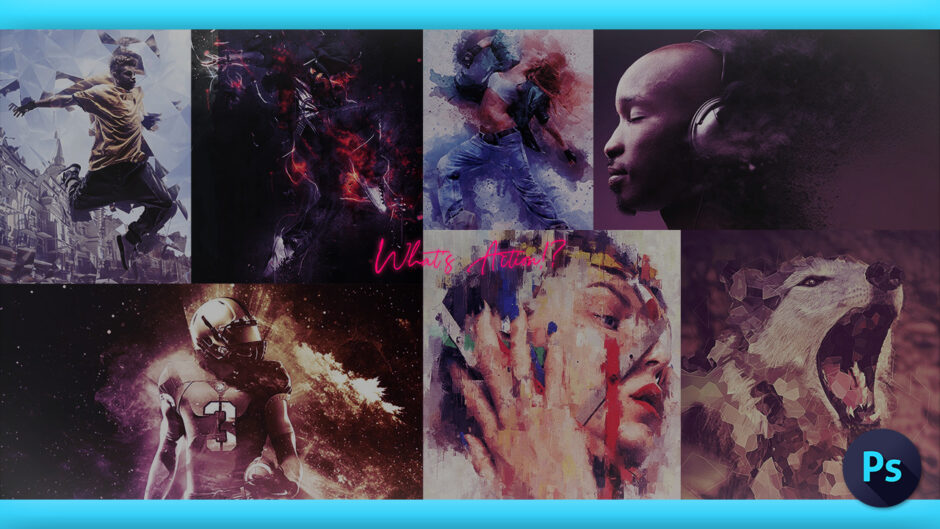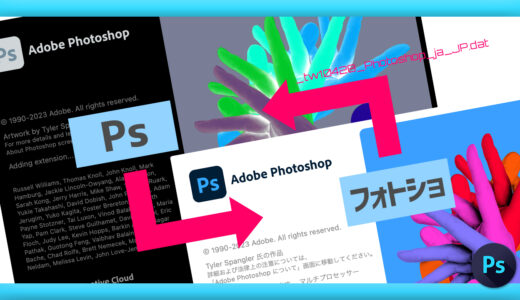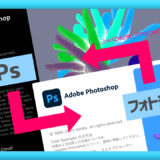Adobe Photoshop 14
『Adobe Photoshop』には『アクション機能』といって入力操作を記録できる機能があります。
アクション機能を使ってプロが行う加工作業をそのまま記録して作った『アクション素材(.atn)』があります。
そのアクション素材を『Photoshop』にインストールして実行すれば
プロが記録した編集加工をワンボタンで自動入力してくれます。
お洒落なシルエット加工もペイント加工もワンボタンで以下のように一発で加工してくれます⬇︎⬇︎




もの凄く便利な機能なので、知らなかった方はぜひ一度使ってみる価値ありですd(゚∀゚)
今回は『Adobe Photoshop』で使える『アクション機能・素材(.atn)』についての解説と
おすすめのアクション素材を無料・有料に分けて、いくつか紹介をしていきたいと思います。
それではいってみましょう٩( ᐛ )و
目次
アクション機能とアクション素材(.atn)
『アクション機能』と『アクション素材(.atn)』一体どのようなものなのか簡単に解説をしていきます。
アクション機能ってどんな機能?
『アクション機能』とは『Adobe Photoshop』で同じ画像処理や作業を頻回に繰り返す際に
繰り返す動作を『Photoshop』へ記憶させ、ボタン一つで記憶させた動作を繰り返し適用することができる機能です。
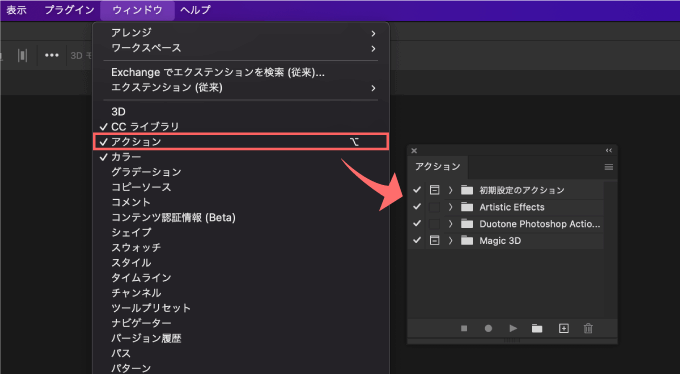
例えば、数百枚の画像全てを同じサイズに整えたり、同じ加工を加えなければならない場合に
『アクション機能』を使えば、一度記憶させておくだけで1枚1枚反復しなければ作業を
ボタン一つで繰り返し反復動作させることができます。
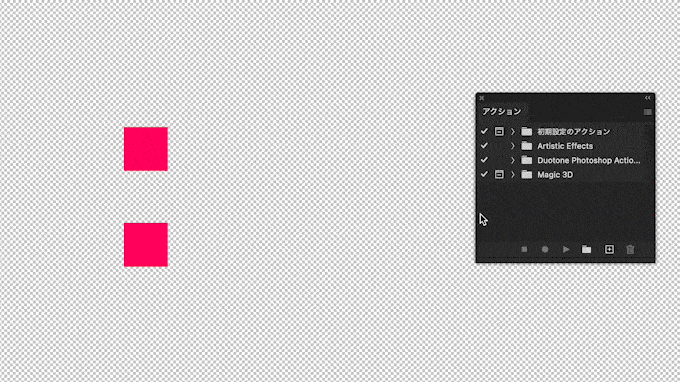
アクションの作成および再生方法についてはAdobe公式ページの記事をご参照ください⬇︎⬇︎
アクション素材ってどんな素材?
『アクション素材』は『アクション機能』で『Photoshop』へ記憶させた一連の作業を
アクションプリセットファイル(.atn)として書き出しておくことで使いたいときにいつでも使えるプリセットファイルになります。

『アクション素材』は『.atn』という拡張子のファイルで
無料配布されているものもあれば、登録したアクションを書き出して自分で作ることもできます。
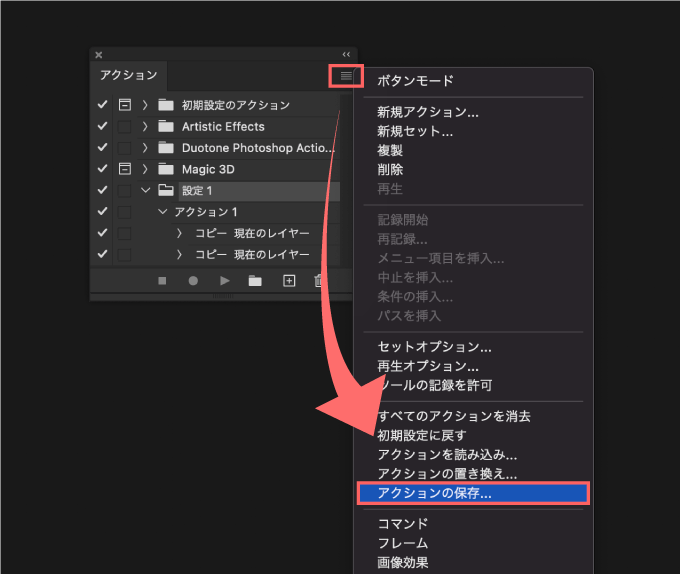
ハイクオリティーな『アクション素材』となればEnvato Market などで有料販売されているものもあります。
『アクション素材』を有効活用することで、かなりの作業効率化に繋がるので
一から作ると時間がかかるような画像加工ができるアクション素材は有料でも購入する価値は十分にあります。
逆に無料でも有料版に近い、またはそれ以上の機能を備えた素材もあるので、ぜひ探してみてください。
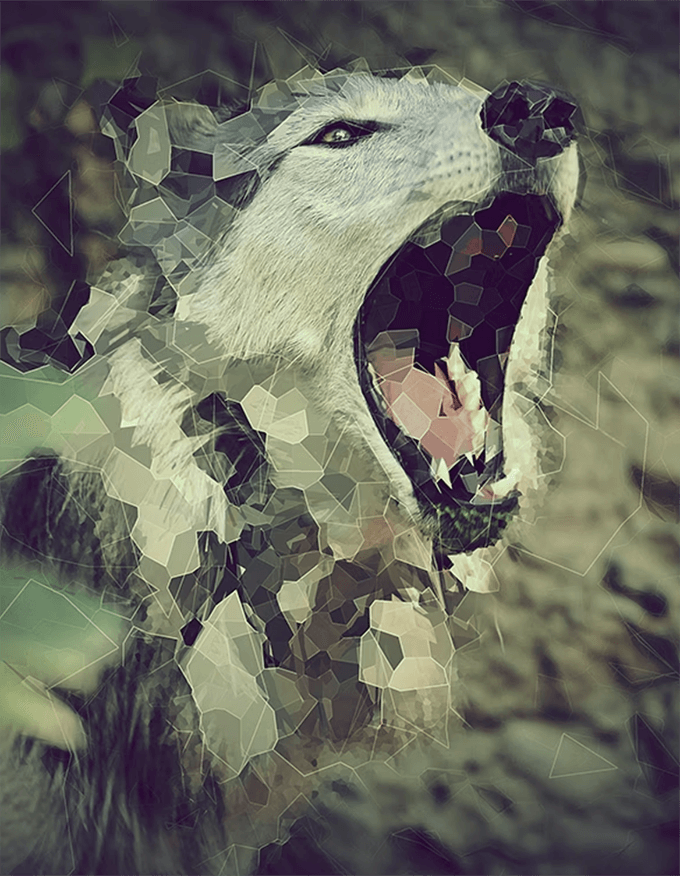
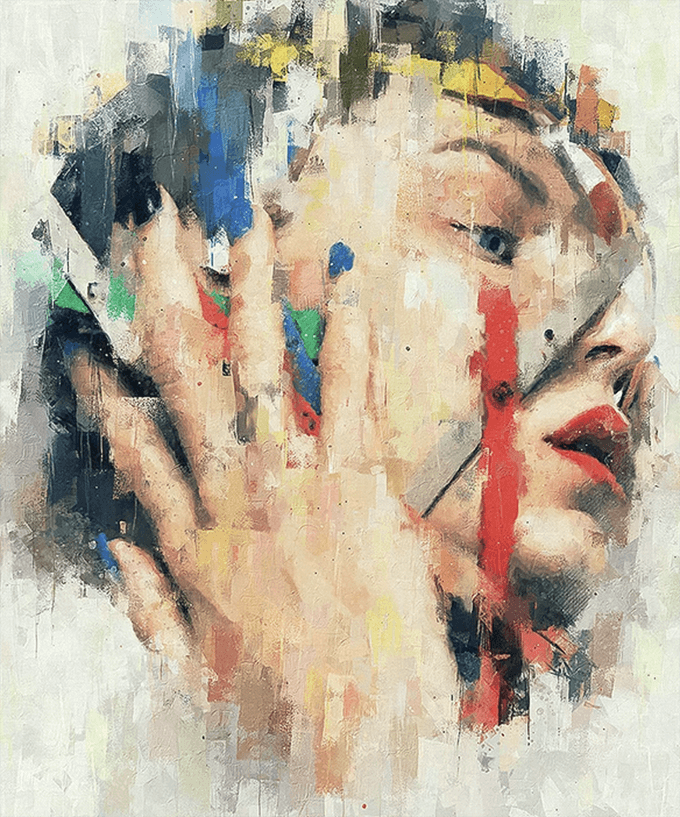




ハイクオリティーな加工作業をアクションに登録したファイルを使えばワンボタンで….
まさに反則級のチートツールですねv( ̄∀ ̄)v
*『Photoshop』で使える無料のアクション素材(.atn)を各カテゴリー別に分けて紹介した記事はこちら⬇︎⬇︎
『アクション素材』は日本語版ではエラーを起こしてしまうことが多く
使用する際には『Photoshop』を英語版へ切り替えて使う必要があります。
*『Photoshop』を日本語版 ⇄ 英語版へ切り替える方法はこちら⬇︎⬇︎
*【Photoshop】言語表示(日本語⇆英語)を簡単に切り替える方法を解説した動画はこちら⬇︎⬇︎
素材によってはレイヤー名を変更したりなど、ある一定の条件を満たしていないと正しく機能しないアクションもたくさんあります。
素材によって使い方が全く異なったり、扱いが難しいこともあるので
ある程度『Photoshop』に関する知識やスキルが必要な場合もあります。
各アクション素材(.atn)の使い方の詳細は配布・購入ページに解説してあることが多いですが
無料素材は解説されてないことも多いので、手探り使い方を模索することもよくあります…_(┐「ε:)_
おすすめのアクション素材の紹介
それでは、おすすめアクション素材(.atn)を無料と有料に分けていくつか紹介していきます。
おすすめの無料アクション素材
まずは無料で使えるおすすめのアクション素材(.atn)を紹介していきます٩( ᐛ )و

『Adobe』公式で配布されている素材で、油絵風のようなタッチに仕上げることができるアクション素材(.atn)になります。


高画質(5000px)に対応した素材も含まれていますd(゚∀゚)
*アクション素材『Painterly』のダウンロード方法や使い方を解説した記事はこちら⬇︎⬇︎

主体にしたいものをブラシでペイントしてアクションを適用するだけで、モダンなアートスタイルを作成することができます。

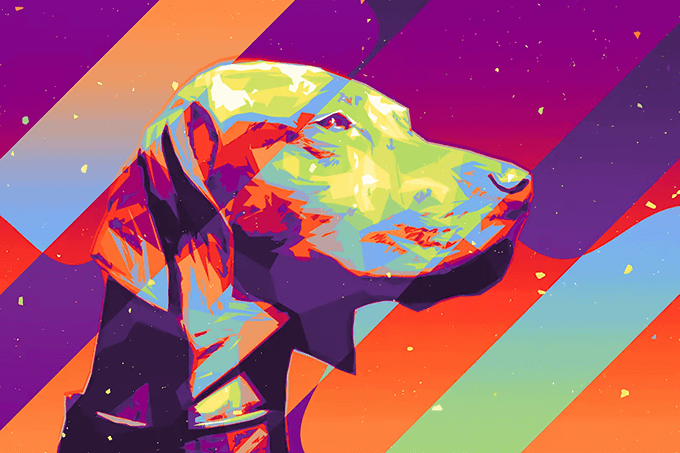
*アクション素材『Modern Artist』のダウンロード方法や使い方を解説した記事です⬇︎⬇︎
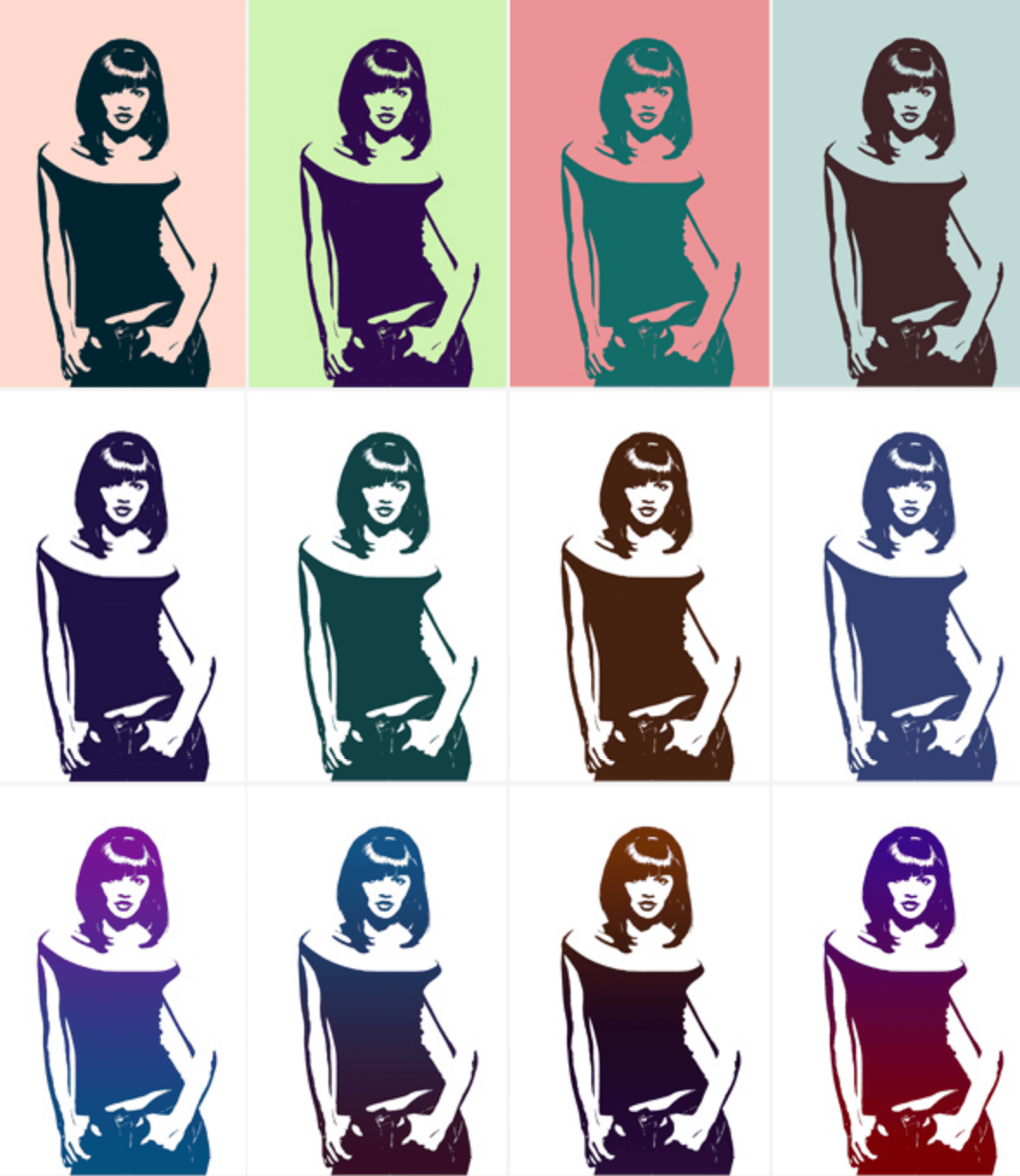
加工したい画像にアクションを適用するだけで、ポップアートなベクターデザインを作成することができます。


**アクション素材『Vector Pop Art』のダウンロード方法や使い方を解説した記事です⬇︎⬇︎
おすすめの有料アクション素材
おすすめの有料アクション素材を紹介していきます。

その名の通り砂嵐のような加工をつけることができます。
Envato Marketで$9で購入することができます。

主体にしたいものをブラシでペイントしてアクションを適用するだけで、まるでSFの世界のような空間を演出することができます。
SQUARESPACEというサイトで有料(月額$10)でダウンロード可能です。

全身にオーラを纏ったような表現をつけることができます。
Envato Marketで$9で購入することができます。
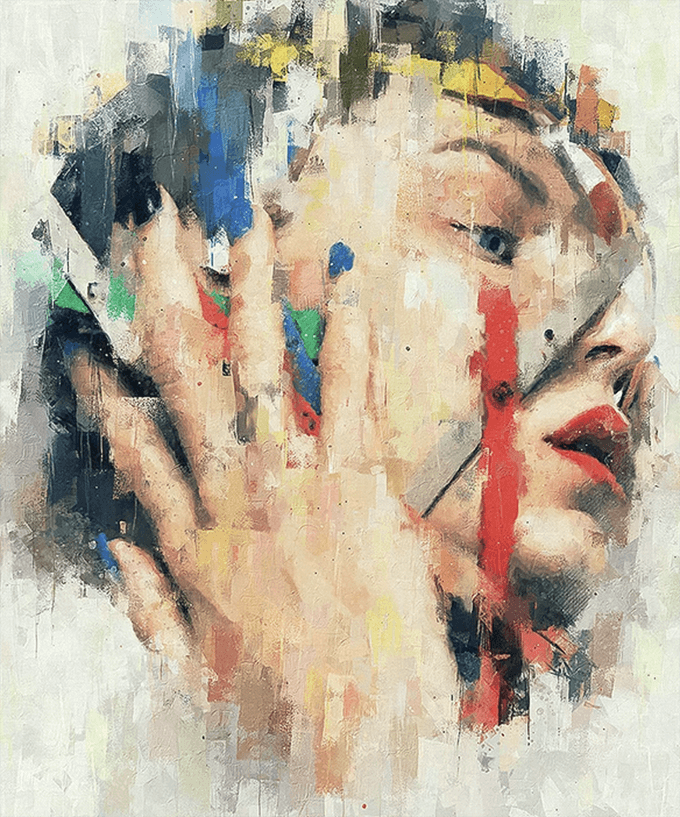
油絵のようなリアルなペイント画へ加工することができるアクション素材です。
Envato Marketで$15で購入することができます。
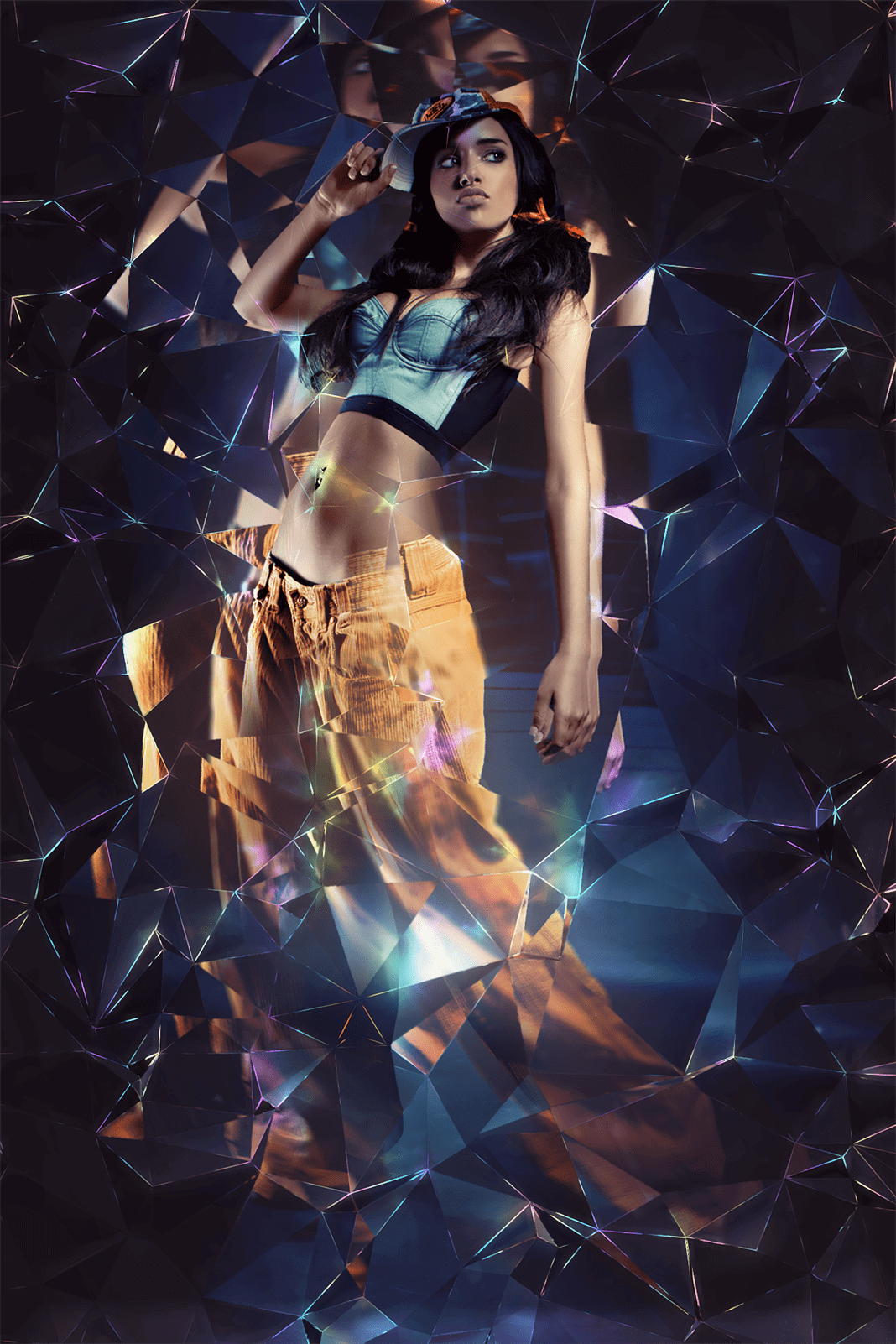
クリスタルに覆われたような幻想的な空間を演出することができるアクションです。
Envato Marketで$9で購入することができます。
最後に
今回紹介したアクション素材以外にも
ネット上には無料で使えるアクション素材(.atn)がたくさんあります。
*無料配布されているアクション素材(.atn)を各カテゴリー別に分けてまとめた記事はこちら⬇︎⬇︎
*おすすめの無料アクション素材(.atn)10選はこちら⬇︎⬇︎
アクション素材(.atn)以外にも『Adobe Photoshop(フォトショップ)』で使える無料素材はたくさんあります。
デザイン制作やサムネイル作りにかなり重宝しますので、ご存知ない方はぜひ使ってみてください。
*グラデーション(.grd)の使い方や無料素材をまとめた記事はこちら⬇︎⬇︎
*パターン素材(.pat)の使い方や無料素材をまとめた記事はこちら⬇︎⬇︎
*ブラシプリセットファイル(.abr)の使い方や無料素材をまとめた記事はこちら⬇︎⬇︎
*レイヤースタイル(.asl)の使い方や無料素材をまとめた記事はこちら⬇︎⬇︎
*オーバーレイテクスチャー素材(.jpg、.png)の使い方や無料素材をまとめた記事はこちら⬇︎⬇︎
*テキストエフェクト素材(.psd)の使い方や無料素材をまとめた記事はこちら⬇︎⬇︎
『Adobe CC コンプリートプラン』が Adobe正規価格の半額【 39,980 円 / 年(税込)】で購入できる方法や
価格、各種サービス内容など徹底的に比較解説した記事を書いてます。
*『Adobe CC』の契約更新が近い方はぜひ参考にして下さい⬇︎⬇︎
以上、最後まで読んでいただきありがとうございました♪( ´θ`)ノ